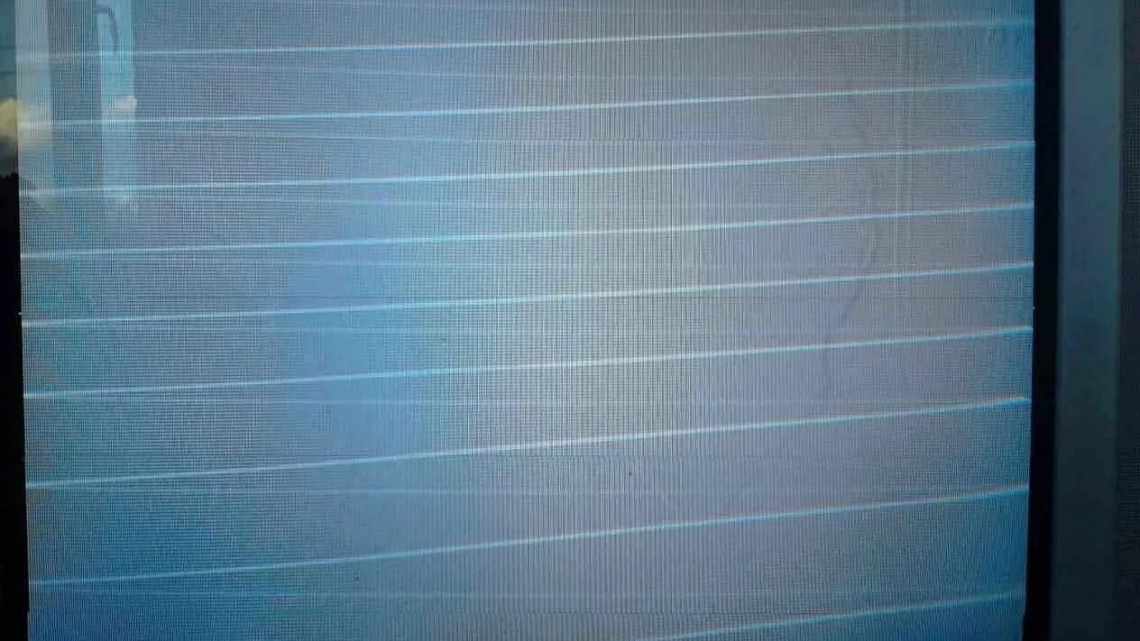
На моніторі з'явилася вертикальна смуга: що робити
РАДА. Перед тим як починати пошук можливих проблем і шляхів їх вирішення, бажано підключити екран до іншого системного блоку. Це допоможе звузити коло можливих причин.
- Програмні неполадки
- Причина 1: відсутність драйверів відеокарти
- Причина 2: неправильні параметри роздільної здатності
- На моніторі з'явилися вертикальні смуги - що робити?
- Діагностувати проблеми
- За допомогою додаткового монітора
- Як дізнатися про несправність відеокарти
- Як перевірити шлейф
- Види смуг
- Перестала працювати відеокарта
- Чому на екрані з'являються вертикальні смуги
- Проблема з монітором або шлейфом
- Несправний шлейф
- Ремонтувати самостійно або звертатися в сервісний центр?
- Вертикальна смуга на екрані ноутбука
- Біла вертикальна смуга на моніторі
- Червона вертикальна смуга на моніторі
- Чорна вертикальна смуга на моніторі
- Жовта вертикальна смуга на моніторі
- Що робити, щоб виправити проблему зі смугами на екрані
- Вертикальна смуга на монітор - як прибрати?
Програмні неполадки
Причина 1: відсутність драйверів відеокарти
Якщо ви тільки перевстановили Windows або оновили драйвери відеокарти, але після зіткнення з тим, що на екрані монітора присутні вертикальні смуги, можна припустити саме неполадки з драйверами.
Для вирішення цієї проблеми вам потрібно встановити свіжі драйвери відеокарти. Перш за все, відкрийте меню «Панель керування» і пройдіть до розділу «Система».
У лівій області вікна клацніть на «Менеджер пристроїв».
Розгорніть вкладку «Відеоадаптери». Якщо близько неї значиться найменування «VGA-адаптер» або найменування вашої відеокарти, але з жовтим знаком оклику, це говорить про непрацездатність драйверів. Якщо драйвери були встановлені, клацніть правою клавішею миші на графічному адапттері та виберіть пункт «Видалити» у контекстному меню.
На екрані буде показано вікно підтвердження, де вам потрібно поставити галочку біля пункту «Видалити програми драйверів для цього пристрою».
Після того, як вилучення буде успішно завершено, вам слід перезавантажити комп "ютер. З цього моменту можна розпочати звантаження і встановлення свіжої версії драйверів відеокарти (якщо ви взагалі після встановлення Windows не працювали з драйверами відеокарти, вам відразу потрібно перейти до їх завантаження, без попередньої процедури видалення, описаної вище).
Звантаживши потрібний дистрибутив драйверів, вам потрібно буде його запустити, виконавши інсталяцію, як і будь-якої іншої програми, а потім обов'язково перезапустити комп'ютер.
Причина 2: неправильні параметри роздільної здатності
Проблема з вертикальними смугами може виникнути від того, що в налаштуваннях комп'ютера виставлено неправильну роздільну здатність.
Щоб перевірити це, клацніть будь-яку вільну область стільниці правою клавішею миші та виберіть «Параметри екрану» у контекстному меню.
Звертаємо вашу увагу на те, що подальші дії розглянуто на прикладі Windows 10. Якщо у вас інша версія операційної системи, то найменування і розташування налаштувань можуть бути іншими.
У вікні налаштування, що відображається, клацніть кнопку «Додаткові параметри екрану».
У полі «Роздільна здатність» встановіть рекомендований параметр для вашого комп'ютера, а потім збережіть зміни.
На моніторі з'явилися вертикальні смуги - що робити?
Дії при виявленні смуг будуть безпосередньо пов'язані з причиною, яка спровокувала збій:
- Спочатку розберемо, як прибрати вертикальну смугу на моніторі, якщо несправна відеокарта. Спочатку перевірте якість роботи системи охолодження, наприклад, запустіть спеціальну програму, що визначає температуру. Розберіть комп'ютер і видаліть скопіюваний пил і змініть термопасту. Для ноутбуків використовуйте підставку з додатковими вентиляторами.
- Якщо проблема з'явилася через несправну материнську плату або шлейф, то краще не проводити експерименти і не намагатися виправити поломку самостійно, щоб не погіршити ситуацію, тому віднесіть монітор або комп'ютер на діагностику в сервісний центр.
Діагностувати проблеми
За допомогою додаткового монітора
В першу чергу можна з'ясувати, чи має місце поломка монітора. Для цього до комп'ютера підключається ще один дисплей або телевізор. Якщо вертикальні смуги на моніторі дублюються на другий екран, причина знаходиться в ПК. Якщо ж перешкоди спостерігаються тільки на одному екрані, тоді комп'ютер можна виключити зі списку підозрюваних. Подальшій перевірці потрібно піддавати монітор, кабель або шлейф.
Щоб результат діагностики був максимально точним, краще, щоб зображення на двох моніторах було ідентичним. Налаштувати це можна у Windows 10 у розділі Параметри - Система - Дисплей.
Як дізнатися про несправність відеокарти
Виявити несправність відеокарти можливо, якщо фізично відключити її від материнської плати. Після цього запустити ПК від вбудованого в процесор графічного чіпа. Якщо смуги зникли, то винуватцем була відеокарта.
Простіший метод - запустити систему в безпечному режимі. А також можливо подивитися, як веде себе монітор при запуску Bios. Однак варто зазначити, що цей метод не має 100% надійності. У деяких випадках артефакти при перевірці можуть залишитися, навіть при справній відеокарті.
Як перевірити шлейф
Пошкодження шлейфа можуть призводити до фарбування дисплея в певний колір. Однак частіше «симптоми» будуть мати такий же вигляд, що і у випадку з неполадками відеокарти. Визначити це можна, з'єднавши екран іншим шлейфом або кабелем. Інший варіант - спробувати впливати на шлейф, згинаючи або здавлюючи його. Якщо проблема дійсно в ньому, то характер перешкод на екрані буде змінюватися при впливі на шлейф. Можливо, в одному з положень картинка навіть знову стане нормальною. Однак це не означає, що нічого робити не потрібно. Поломка все одно є, і її потрібно усувати.
Види смуг
За характерними відмінностями смуг на зображенні ноуту можна приблизно визначити джерело неполадки. Ця діагностика не є точною. По структурі смуги на екрані монітора можуть бути такими:
- Біла смуга на екрані;
- Чорна смуга на моніторі;
- Кольоровий;
- Прямі лінії або спотворені;
- Горизонтальна або вертикальна.
Фахівці не рекомендують спиратися виключно на візуальні характеристики смуг на екрані при діагностиці неполадок. Точний результат може дати тільки дослідження за допомогою спеціального обладнання.
Перестала працювати відеокарта
Відеокарта відповідає за передачу зображення на екран. На неї лягає серйозне навантаження, тому і поломки цієї деталі відбуваються досить часто. При діагностиці необхідно слідувати певному алгоритму дій:
- Засікти час появи смуг після включення ноутбука.
- Якщо горизонтальні смуги на моніторі (або інші) з'являються відразу при включенні, у більшості випадків несправність не пов'язана з відео картою.
- Якщо смуги на екрані ноутбука видно через короткий проміжок часу, то причиною, швидше за все, є перегрівання чіпа.
Коли на екрані ноутбука з'явилися мерехтливі смуги, і час після завантаження становить 5-10 хвилин, особлива увага приділяється відеокарті. Це пов'язано з тим, що пристрій нагрівається поступово.
Коли чіп на відеокарті перегрівається, з'являються проблеми. Щоб не допустити його повного виходу з ладу, необхідно своєчасно стежити за системою охолодження ноутбука. Які заходи можна вжити:
- Замінити чіп повністю - фінансово витратно, але максимально ефективно.
- Провести ребоулінг, демонтувати і поставити цей же чіп назад - в деяких випадках допомагає.
- Зробити прогрів чіпа - дешево, але занадто сердито. Покращує ситуацію із зображенням лише тимчасово.
При тимчасовому перегріві відеокарти цю ситуацію можна виправити. До того ж якщо на моніторі з'явилися смуги, це може бути не постійно: наприклад, при завантаженні гри на максимальних вимогах. Але коли відеокарта повністю виходить з ладу, то також можливі появи смуг на екрані відразу при завантаженні, або ж монітор зовсім залишається «чорним квадратом».
Фізично проконтролювати режим роботи кулера на ноутбуці досить проблематично. Але це може бути причиною появи вертикальних або горизонтальних смуг на екрані ноутбука. Можна скористатися програмними утилітами, багато з них є в безкоштовному доступі. Вони дадуть інформацію про нагрів різних компонентів системи.
Якщо виявлено відхилення від норми, фахівці радять в першу дуже зняти задню кришку ноутбука і акуратно очистити його від пилу. Найзручніше це зробити за допомогою пилососа не на сильній потужності. Не зайвим буде оновити шар термопасти, вона доступна в продажу в сервісних центрах і магазинах комп'ютерної техніки.
Зверніть увагу! Якщо при візуальному огляді чіпа помітні сліди від нагару, необхідно його замінити, так як пристрій точно вийшов з ладу.
Рекомендовано також купувати спеціальну підставку з вентиляторами для пристроїв, яка зменшує теплове навантаження. Це особливо корисно для ноутбуків, які використовуються на максимальних швидкостях і вимогах. Висока ймовірність, що смуга на екрані ноутбука більше не з'явиться.
Чому на екрані з'являються вертикальні смуги
Причин для появи даного дефекту може бути декілька. Всі вони діляться на апаратні або програмні. Тобто деякі викликаються поломкою якогось компонента комп'ютера, інші ж - відсутність або помилки в роботі ПЗ.
До основних причин належать:
- «Материнка». Поломка цього компонента виникає дуже рідко. Зазвичай плата ламається через шлюб при виробництві. Як правило, вихід з ладу материнської плати тільки в крайніх випадках призводить до виникнення смуг на дисплеї. Також можуть зламатися резистори, розташовані на «материнці». При огляді це буде видно, вони мають чорний колір.
- Матриця. Цей пристрій досить крихкий. До її поломки може призвести стрибок напруги, надмірна вологість повітря або механічний вплив. Зазвичай екран з'єднується з мережею за допомогою мережевого фільтра, до якого вже підключено інші пристрої. Іноді це призводить до виникнення шумів, що призводять до появи різнокольорових смуг на дисплеї.
- Графічний адаптер. Відеокарта відповідає за формування і передачу картинки на дисплей. Адаптер, як будь-який інший вузол системного блоку, схильний до різних негативних впливів і може зламатися. Дуже часто вона перегрівається або засмічується. Іноді в процесі експлуатації відходять дроти.
- Шлейф. Відеосигнал на екран ноутбука передається за допомогою шлейфу, який підключений до «материнки». Дуже часто в процесі експлуатації він пережимається, чому з'являються механічні пошкодження.
- Відсутні драйвери графічного адаптера. Проблеми з ними виникають після перевстановлення операційної системи або неправильне оновлення.
- Неправильні параметри пристрою. Це може бути неправильно виставлена роздільна здатність дисплея або неправильні параметри, які виконуються на самому пристрої.
Проблема з монітором або шлейфом
Смужки, які виникають саме на моніторі, зазвичай мають більш «жорсткий характер». Якщо поломка серйозна, то ви навіть не побачите якісь деталі системи, підвантаження BIOS та інше, а всі смуги будуть чітко поверх основного зображення.
Під час удару на моніторі можуть бути видимі тріщини, круги або сітка, а смужки постійні.
Як варіант можна спробувати:
- Витягнути і вставити кабель поплотніше в слот карти. Якщо ви використовуєте HDMI порт, спробуйте інший вхід.
- Вимкніть монітор і почекайте приблизно пів години, а потім знову увімкніть.
Якщо у вас ноутбук, то можна розібрати пристрій, дістатися до шлейфа, який йде від екрану, і перепідключити його до плати. Дивимося відеоінструкцію нижче.
В інших випадках проблема пов'язана з матрицею екрану і її потрібно змінювати. Якщо ви не хочете робити це самостійно, то можете звернутися до сервісного центру. Правда саму матрицю краще замовляти і купувати самому, так як подібні ремонтні майстерні сильно завищують за них ціну.
Несправний шлейф
Стрічковий шлейф обов'язково підлягає діагностиці в разі появи смуг на екрані ноутбука. При експлуатації ноутбука його кришку (монітор) постійно відкривають і закривають. Це призводить до можливої деформації, затисну шлейфа, що передає зображення. Рекомендовано стежити за цим процесом, не здійснювати різких рухів з кришкою пристрою.
Для діагностики потрібно просто поспостерігати за зображенням на моніторі при різних положеннях кришки. Якщо смуги на екрані ноутбука зникають або їх кількість збільшується, то причина несправності, швидше за все, в шлейфі. Ця нескладна поломка, яка фінансово не вдарить по кишені при заміні. Змінювати шлейф потрібно в наступних випадках (за умови, що підключений додатковий монітор показує чітку і рівну картинку):
- Мерехтливі смуги, ряб, білі або чорні смуги;
- Видно «биті» пікселі (зазвичай вони стоять стовпчиками);
- Маніпуляції з кришкою змінюють, «оживляють» похибки зображення.
У сучасних моделях ноутів виробники віддали більше уваги захисту шлейфів, внесли конструктивні оновлення, які допомагають продовжити термін їх служби. У старих моделях така проблема зустрічається набагато частіше, але і знайти відповідний за технічними характеристиками шлейф важко.
Перед початком пошуку необхідно записати модель самої матриці, саме ці дані допоможуть замінити деталь. Крім цього в сервісних центрах здійснюють ремонт, якщо знайти заміну неможливо. Процедура досить проста. За допомогою спеціального приладу шлейф «прозвонюється» для виявлення обривів. Після чого замість обірваного дроту паралельно припоюється новий.
Ремонтувати самостійно або звертатися в сервісний центр?
Ноутбук - технічно складний пристрій. Якщо в простому комп'ютері замінити якусь деталь мінімальних знаннях і навичках не так складно, то в разі «ноуту» це важко. Провести перевірку не складе труднощів, коли на моніторі з'явилися спотворення, користуючись перерахованими вище порадами, але займатися ремонтом самостійно фахівці не рекомендують.
По-перше, можна спочатку неправильно виявити проблему, а значить ремонтувати не те й не так. По-друге, можна просто остаточно зіпсувати певну деталь, що призведе до більш дорогого ремонту, повної заміни. У сервісному центрі ж точно знають, що робити при поломках.
Дивіться на загальний стан ноутбука. Для старих моделей дуже складно знайти відповідний компонент під заміну. Вигідніше оновити пристрій, придбати сучасну модель.
Смуги на голівці
Заміна матриць на телевізорах самсунг
Ноутбук не бачить підключений принтер
Вертикальна смуга на екрані ноутбука
Існує кілька видів дефектів екрану:
- Розташовані вертикально або горизонтально.
- Показує лише половину зображення.
- Присутній ряб.
- Білі або різнокольорові.
ДОВІДКА. При виявленні причин і подальшої їх ліквідації дуже важливо знати які саме дефекти присутні, як розташовані смужки і який у них колір.
Біла вертикальна смуга на моніторі
З'явилися на моніторі білі смуги? Даний дефект свідчить, що в роботі матриці дисплея виникли проблеми. Необхідно акуратно натиснути на поверхню монітора і, якщо дефект пропав, дану деталь екрану слід замінити. Якщо вони мерехтять або ледь відмінні, то слід оглянути кабель підключення до системного блоку або мережевий фільтр.
Червона вертикальна смуга на моніторі
Дефект часто має періодичний характер, тобто виникає час від часу, а не присутній весь час. Дуже часто підстава криється в дефекті контактів шлейфу. У рідкісних епізодах червоні смуги викликаються згорянням компонентів системи. Якщо на екрані є пучки червоних смужок у вигляді прямокутника, то це означає, що кабель запилений або його роз'єми пошкоджені.
Чорна вертикальна смуга на моніторі
Цей вигляд може розташовуватися в будь-якій частині дисплея, іноді навіть у центрі дисплея. Джерелом утворення дефекту можуть бути вихід з ладу відеоадаптера або його некоректна робота, матриці або шлейфу. Якщо причина полягає в матриці, то потрібно замінити даний елемент.
Жовта вертикальна смуга на моніторі
При утворенні дефекту такого кольору, спочатку потрібно кілька речей. Спочатку екран слід відключити від системного блоку і включити в розетку. Зникнення дефекту свідчить, що слід перевірити кулера на відеокарті, а також оновити драйвера графічного адаптера. Також варто оглянути розташовані на адаптері конденсатори. Якщо є здуття, потрібно замінити несправну деталь.
ДОВІДКА. Якщо монітор був зроблений із заводським шлюбом, на поверхні його дисплея з'явиться смуга рожевого кольору.
Що робити, щоб виправити проблему зі смугами на екрані
Для більшості випадків, таких як пошкодження шлейфа, апаратні несправності відеокарти або пошкодження матриці екрану доведеться звернутися за ремонтом обладнання або змінювати його, але іноді можливі варіанти:
- У разі, якщо передбачається проблема з відеокартою, а у вас настільний комп'ютер, у якого є окремий вихід інтегрованого відео, і інтегрована відеокарта увімкнена - спробуйте підключити монітор до цього виходу.
- Якщо передбачаються проблеми з підключенням і мова, знову ж таки, про ПК можна спробувати інші кабелі, входи на моніторі і виходи на відеокарті.
- Ноутбук з розбитою матрицею або зіпсованим шлейфом зазвичай можна підключити до зовнішнього монітора або до телевізора (див. як підключити ноутбук до телевізора).
- Якщо ви не впевнені, що справа в моніторі комп'ютера або самому комп'ютері (його відеокарті), спробуйте підключити монітор до ноутбука, іншого комп'ютера, ігрової консолі і подивитися, чи збережеться проблема.
Часта рекомендація - оновити або відкотити драйвери відеокарти. Ви можете спробувати це зробити, але це допомагає в дуже рідкісних випадках і тільки для першого сценарію: коли ми припускаємо проблеми з відеочіпом.
Сподіваюся, щось із представленої інформації допоможе розібратися, в чому саме проблема у вашому випадку і зробити відповідні дії для її вирішення.
remontka.pro в Телеграм
Вертикальна смуга на монітор - як прибрати?
Деякі неполадки, що викликають появу смуг різного кольору на екрані монітора, можна усунути самостійно.
- Драйвера графічного адаптера. Якщо джерела відсутні або неправильно встановлені драйвери відеокарти, їх необхідно встановити. Виконується це наступним чином:
- Спочатку потрібно відкрити панель керування та знайти в меню «Система».
